Alustuseks selgitame, mis on FTP?
FTP ehk File Transfer Protocol on üks põhiprotokolle failide ülekandmiseks, mis on mõeldud failide edastamiseks arvutite vahel võrgu kaudu. Selle abil saab ühenduda FTP-serveritega, vaadata nende kaustade sisu ning laadida faile serverist alla või serverisse üles.
FTP-kliente on väga palju ja FTP-tugi on sisse ehitatud paljudesse failihalduritesse ja isegi otse operatsioonisüsteemidesse. Loetleme ainult kõige populaarsemad tasuta programmid:
FileZilla— populaarne (Windows/Mac/Linux) FTP-klient. Toetab FTPS ja SFTP.
WinSCP — mugav kahe-paneeliline FTP-, SFTP- ja SCP-klient Windowsi jaoks.
FAR Manager— Windowsi konsoolne failihaldur. Hoolimata oma konsoolsest olemusest on see tänu oma lihtsusele ja suurele pluginate baasile endiselt väga populaarne. SFTP tugi on rakendatud WinSCP pluginiga.
FireFTP— plugin Mozilla Firefoxi brauserile. Toetab FTPS ja SFTP.
Total Commander— on populaarne Windowsi failihaldur. Toetab FTPS-i, kuid SFTP-i kasutamiseks on vaja pluginad, mida ei ole juba ammu uuendatud.
Milline on parim klient, mida valida?
Üks parimaid FTP-kliente on FileZilla ja WinSCP. Antud juhul soovitame kaaluda varianti — FileZilla.
Где скачать?
FileZilla tuleks kindlasti alla laadida ainult ametlikult veebisaidilt filezilla.ru. Laadige alla FileZilla viimane versioon, olenemata sellest, milline versioon on käesolevas artiklis mainitud.
Allalaadimislink- http://filezilla.ru/get/
Ühendamine FTP-serveriga
Et pääseda oma veebisaidile FTP-protokolli kaudu, tuleb FTP-klient seadistada järgmiselt:
Serveri nimi (host): Teie domeen või serveri IP-aadress
Kasutajanimi (Login): Teie login
Пароль: FTP parool
Port: vaikimisi (21)
P.S. Lisaks võite kasutada SFTP-protokolli, ühenduse port on 22!

Pärast ühenduse loomist kuvatakse peamise akna paremal küljel failide ja kaustade loend. Praegune kaust kuvatakse muudetavas väljas akna ülaosas. Allpool kuvatakse eemalduse kaustade puu ja veelgi allpool - praeguse eemalduse kausta sisu. Erinevaid kaustu saab avada mitmel erineval viisil.
Esimene: Tehke kaustal nimekirjas topeltklõps.
Teiene: Klõpsake kaustal kaustapuus..
Viimane viis: Sisestage kausta nimi muudetavasse väljasse ja vajutage Enter.
See kaust ".." on link, mis võimaldab teil minna ülemisse kausta. Nagu näete näitest, kuvatakse peamise akna vasakul küljel praegune kohalik kaust.
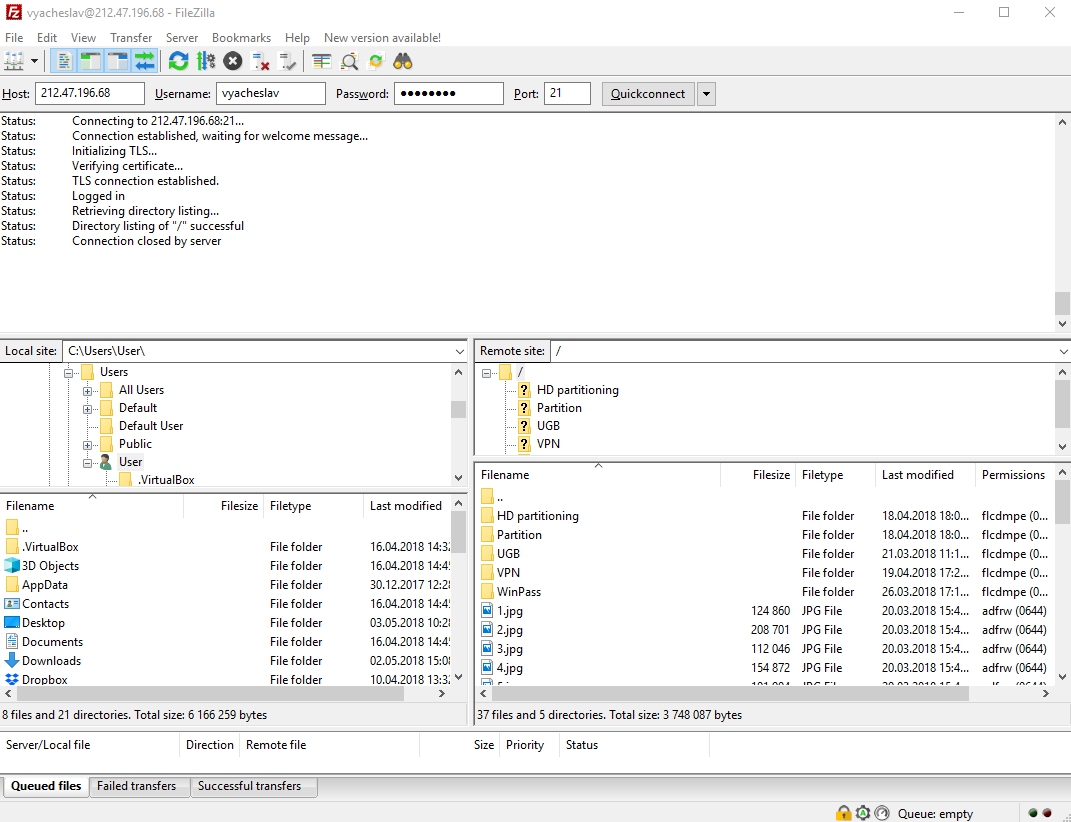
Failide ülekandmine
Failile topeltklõpsates saate selle alla laadida või üles laadida. See lisatakse edastamise järjekorda, mis algab automaatselt. Kui soovite üle kanda kausta ja/või mitut faili, valige need ja klõpsake neid paremklõpsuga, seejärel valige avanevast menüüst Laadi üles/Laadi alla.
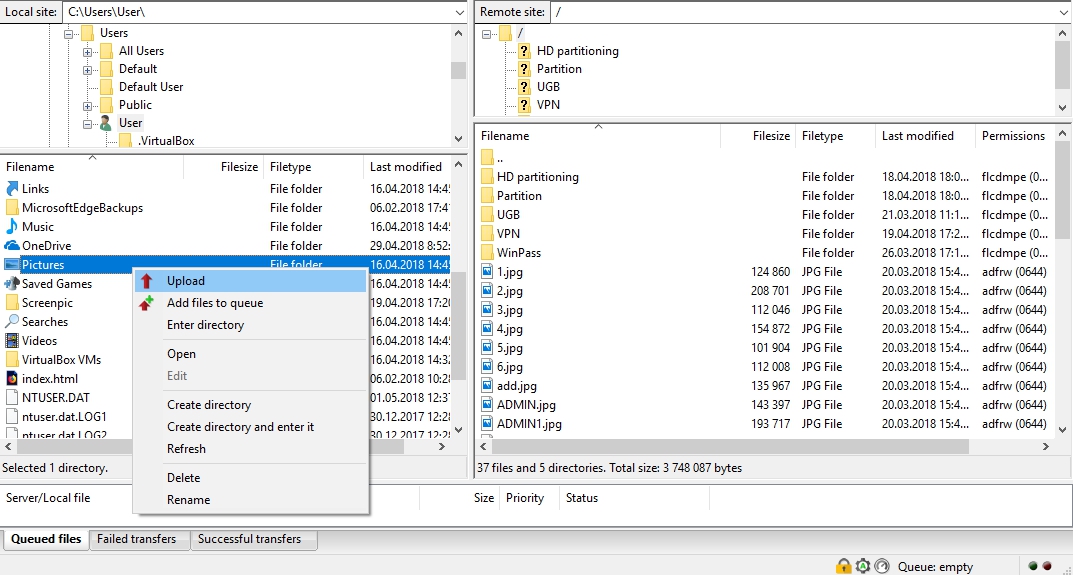
Faile saab lohistada serverist oma arvutisse ja vastupidi. Failide lisamiseks edastamise järjekorda valige need ja klõpsake avanevas menüüs nuppu "Lisa failid ülesandele". Samuti saab faile otse järjekorda lohistada. Edastamise alustamiseks järjekorrast klõpsake tööriistaribal nuppu.
Samuti saate klõpsata failil ja lohistada selle kausta, kuhu soovite faili kopeerida (kursoril ilmub ruut). Lasege hiire nupp lahti, ja fail liigutatakse vastavasse kausta.






